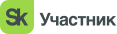Установка и настройка среды разработки Java
НАВИГАЦИЯ ПО СТРАНИЦЕ
Для разработки на Java вам потребуется установить и настроить среду разработки (IDE) и JDK (Java Development Kit). Вот пошаговая инструкция:
1. Установка JDK :
Перейдите на официальный сайт Oracle JDK.
Скачайте последнюю версию JDK, соответствующую вашей операционной системе (Windows, macOS, или Linux).
Запустите установщик и следуйте инструкциям по установке.
Убедитесь, что переменная окружения JAVA_HOME указывает на директорию, где установлен JDK, и добавьте путь к bin директории в переменную окружения PATH.
2. Установка IDE :
Наиболее популярными средами разработки для Java являются IntelliJ IDEA, Eclipse и NetBeans. В данной инструкции рассмотрим установку IntelliJ IDEA:
Перейдите на официальный сайт IntelliJ IDEA и скачайте Community Edition (бесплатная версия).
Запустите установщик и следуйте инструкциям по установке.
3. Запуск IntelliJ IDEA :
Запустите IntelliJ IDEA.
Выберите "Configure" > "Project Defaults" > "Project Structure". Убедитесь, что путь к JDK корректен.
4. Создание первого проекта :
Выберите "File" > "New" > "Project".
Выберите "Java" в левой части и "Java Application" в правой части.
Нажмите "Next" и укажите имя проекта, место сохранения и другие настройки. Нажмите "Finish".
5. Настройка SDK в проект е:
Если вам потребуется изменить JDK для проекта, выберите "File" > "Project Structure".
В разделе "Project" укажите корректный SDK.
Теперь у вас должна быть настроенная среда разработки для Java, и вы можете начать писать и выполнять Java-приложения. Проверьте корректность установки, создав простой "Hello, World!" пример и запустив его.